LearningNote
[오토핫키] 마우스 제어(3) 본문
[오토핫키] 마우스 제어(3)
마우스 클릭, 더블클릭, 이동, 드래그까지 배웠습니다.
아니 근데 더블 클릭은 언제 배웠냐고요?
MouseClick 명령어에 ClickCount 인자를 2로 하면 더블클릭입니다.
MouseClick, Left, 100, 100, 1마우스 클릭은 보통 왼쪽 버튼을 많이 쓰죠.
그래서 간소화된 명령어가 있습니다.
Click 이라는 명령어입니다.
좌클릭을 할 때 쓰이며,
ClickCount 를 0 으로 하면,
클릭하지 않고 이동만 하는 용도로도 쓸 수 있습니다.
다음의 코드를 통해 이해해보시기 바랍니다.
!4::
Click ; MouseClick, Left, , , 1 과 동일
Sleep, 2000
Click, , , 2 ; MouseClick, Left, , , 2 와 동일
Sleep, 2000
Click, 100, 100, 1 ; MouseClick, Left, 100, 100, 1 과 동일
Sleep, 2000
Click, 100, 200, 2 ; MouseClick, Left, 100, 100, 2 와 동일
Sleep, 2000
Click, 200, 100, 0 ; MouseMove, 100, 100 과 동일
return
인자가 비어 있는 경우에는 그 자리를 그냥 비워 두고 콤마로 다음 인자 값을 넣으시면 됩니다.
예를 들어 현재 마우스 포인터가 있는 위치에 더블클릭을 하려고 하면,
x 좌표와 y 좌표를 비워두고 ClickCount 만 입력하면 되기 때문에
다음과 같이 입력하는 것입니다.
Click, , , 2
코드 실행 전에, 먼저, 새 메모장을 열어 아무 글자나 상관없으니 창을 가득 채워보시기 바랍니다.
그리고 그 상태에서 오토핫키를 실행하고 Alt + 4 핫키를 눌러보세요.
그러면 클릭이 됐는지 더블클릭이 됐는지 이동만 됐는지 쉽게 판별이 가능합니다.

잘 되시나요?
네, 잘하셨습니다.
이번에는, 마우스 포인터의 위치 정보를 얻는 또 다른 방법을 하나 알려드릴까 합니다.
지난번에는 Active Window Info 툴을 이용해 포인터 위치를 알아내는 방법을 알려드렸습니다.
툴을 쓰지 않고 명령어를 통해 좌표값을 얻는 방법도 있으니 따라 해 보세요.
MouseGetPos 라는 명령어입니다.
MouseGetPos [, OutputVarX, OutputVarY, OutputVarWin, OutputVarControl, 1|2|3]간단 도움말을 살펴보면, MouseGetPos 명령어만 쓰더라도 작동이 되는 것을 알 수 있습니다.
대괄호 안에 있는 것들은 선택적인 인자이기 때문입니다.
하지만 거의 필수적이라고 할 수 있는 인자가 두 개 있습니다.
바로, OutputVarX 와 OutputVarY 입니다.
그 이유는 좌표값을 가져왔으면 어딘가에 담아두어야 하기 때문입니다.
그러지 않고서는 이 명령어를 사용하는 의미가 없겠죠.
OutputVarX 에서 Var 는 Variable 의 약자로, 우리말로는 변수라고 합니다.
일단 한번 따라서 실습해보고 마저 설명을 드리겠습니다.
아직 배우지 않은 내용이 있지만, 일단 실행해보고 유추해보세요.
!5::
MouseGetPos, vx, vy
MsgBox, %vx%, %vy%
return마우스 포인터를 이리저리 움직여가며 Alt + 5 키를 눌러보셨나요?
현재의 마우스 포인터 좌표값을 vx 와 vy 에 담은 다음
그 좌표값을 메시지 박스에 출력하는 코드였습니다.
Alt + 5 핫키를 누르는 순간,
vx 변수와 vy 변수에 x 좌표값과 y 좌표값이 담길 것입니다.
vx 와 vy 대신 다른 문자를 넣으셔도 됩니다.
단, 변수는 숫자 또는 특수기호로 시작할 수 없습니다.
보통은 영문 또는 한글로 변수명을 지정합니다.
각 변수에 값이 저장을 것이며,
메시지 박스 명령어에서 그 변수값을 읽어다가 출력해주도록 되어 있습니다.
vx 와 vy 양쪽에 '%' 기호가 붙어 있습니다.
이것은 변수의 값을 불러오기 위한 문법입니다.
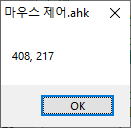
이렇게도 바꿀 수 있습니다.
아래 세 가지는 모두 동일한 결과를 출력합니다.
MsgBox, %vx%, %vy%
MsgBox, % vx ", " vy
MsgBox, % vx . ", " . vy
명령어 다음에 한 칸 띄고 '%', 또 한칸 띄고 로 시작하는 문법입니다.
명령어와 첫 번째 인자 사이에 '%' 기호를 입력하면,
그 뒤쪽을 표현식(Expression) 형태로 사용한다는 의미가 됩니다.
표현식은 vx 라는 문자를 그대로 출력하는 것이 아니라
그 문자가 가진 값을 연산한 후에 출력합니다.
표현식에서 문자를 출력하려면 큰따옴표(") 로 감싸야합니다.
따라서 x 좌표와 y 좌표 사이에 콤마(,) 를 출력하려면 ", " 를 입력하면 됩니다.
마지막 명령어 줄에서는 마침표(.) 가 등장합니다.
이것은 큰 의미는 없으며, 표현식에서 값을 이어준다(?) 는 의미를 명시적으로 나타냅니다.
표현식은 앞으로도 계속해서 등장할 테니 차츰 익숙해지기로 합시다.
'%' 를 변수 양쪽에 두면, 각 변수만 부분적으로 연산하고,
명령어와 첫 번째 인자 사이에 '%' 와 공백을 두면,
전체를 표현식으로 바꾼다는 것이 핵심입니다.
다소 어려운 내용이었습니다.
많이 접하고 익숙해지면 되는 것이니 너무 상심하지 않으셨으면 합니다.
끝으로, 마우스 제어에 관한 전체 실습 코드를 보시며
복습해보세요.
#SingleInstance, Force
F4::
ExitApp
!1::
MouseClick, Left, 300, 300, 1
Sleep, 2000
MouseClick, Right, 400, 300, 1
Sleep, 2000
MouseClick, Left, 400, 200, 2
Sleep, 2000
MouseClick, Left, 300, 200, 1, 0
Sleep, 2000
MouseClick, Left, 300, 300, 1, 100
return
!2::
MouseMove, 624, 219
MouseMove, 488, 663
MouseMove, 848, 385
MouseMove, 399, 382
MouseMove, 767, 661
MouseMove, 624, 219
return
!3::
MouseClickDrag, Left, 624, 219, 488, 663
MouseClickDrag, Left, 488, 663, 848, 385
MouseClickDrag, Left, 848, 385, 399, 382
MouseClickDrag, Left, 399, 382, 767, 661
MouseClickDrag, Left, 767, 661, 624, 219
return
!4::
Click ; MouseClick, Left, , , 1 과 동일
Sleep, 2000
Click, , , 2 ; MouseClick, Left, , , 2 와 동일
Sleep, 2000
Click, 100, 100, 1 ; MouseClick, Left, 100, 100, 1 과 동일
Sleep, 2000
Click, 100, 200, 2 ; MouseClick, Left, 100, 100, 2 와 동일
Sleep, 2000
Click, 200, 100, 0 ; MouseMove, 100, 100 과 동일
return
!5::
MouseGetPos, vx, vy
MsgBox, %vx%, %vy%
MsgBox, % vx ", " vy
MsgBox, % vx . ", " . vy
return'오토핫키' 카테고리의 다른 글
| [오토핫키] 좌표계(2) (0) | 2020.06.25 |
|---|---|
| [오토핫키] 좌표계(1) (0) | 2020.06.24 |
| [오토핫키] 마우스 제어(2) (0) | 2020.06.22 |
| [오토핫키] 마우스 제어(1) (0) | 2020.06.22 |
| [오토핫키] 키보드 제어(3) (0) | 2020.06.19 |




